1、转到开始菜单并单击设置/齿轮图标选项以打开 Windows 设置。
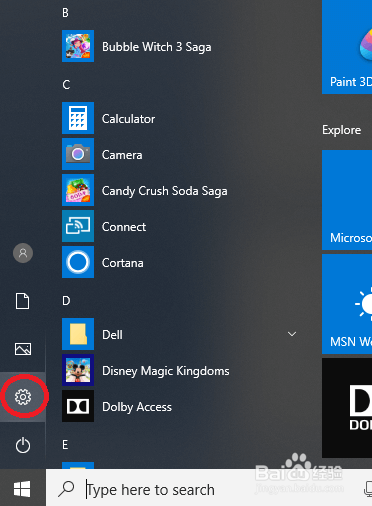
2、单击设置选项后,将出现一个新窗口。单击“更新和安全”选项。
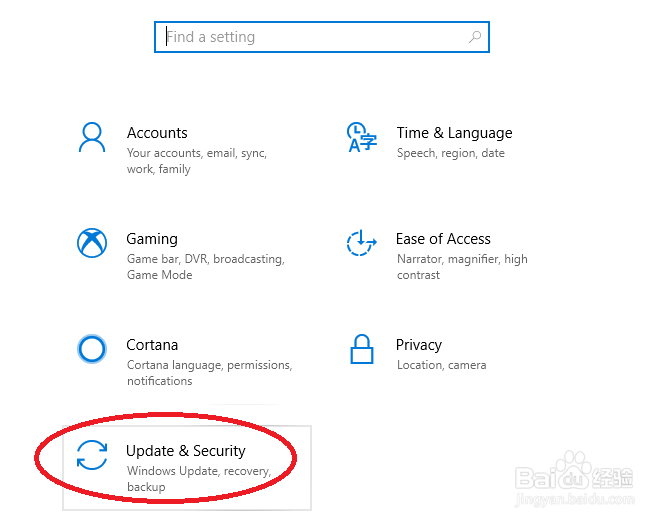
3、单击“更新和安全”选项后,将打开一个新窗口。单击“Windows 安全”选项。
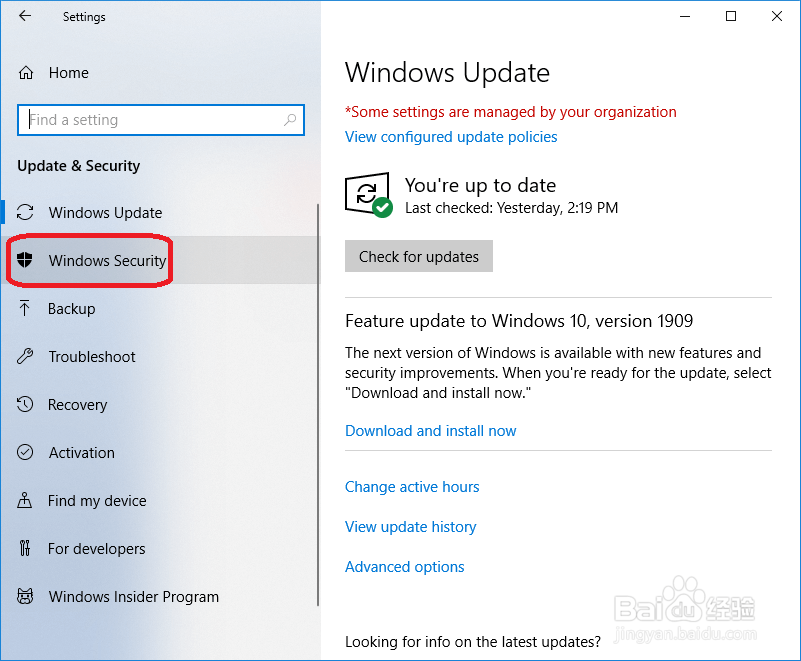
4、单击“Windows 安全”选项后,将打开一个新窗口。单击右侧的“病毒和威胁防护”选项,“防护区域”下方的第一个选项。
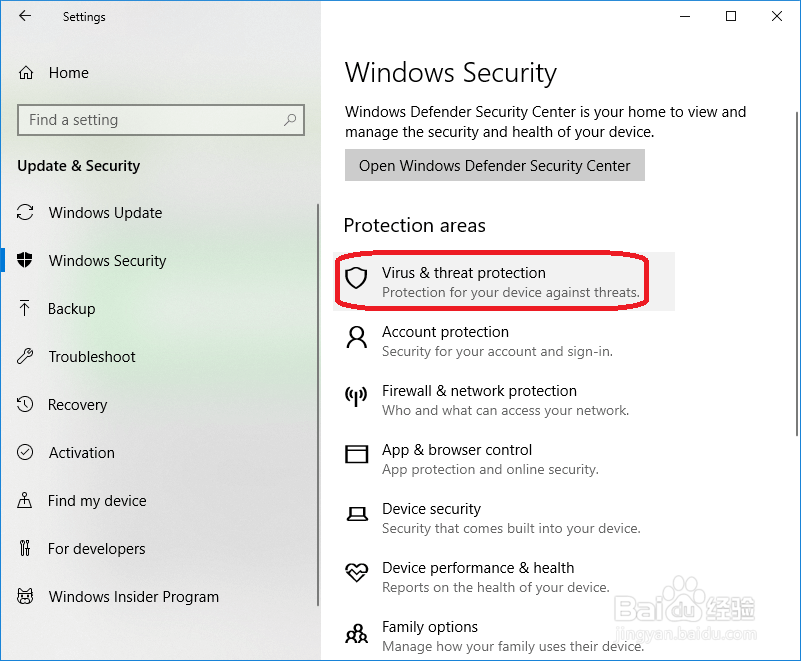
5、单击“病毒和威胁防护设置”部分后,您将看到“管理设置”选项。点击“管理设置”。
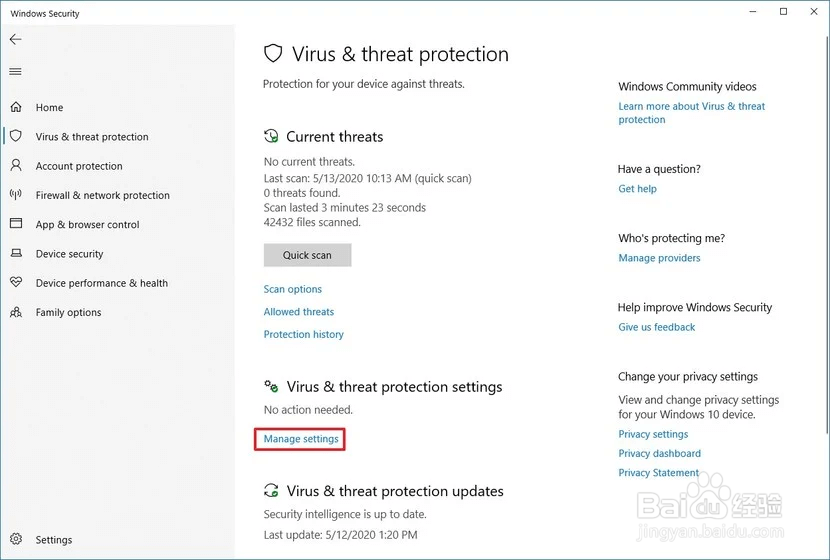
6、现在,关闭实时保护下的切换开关以禁用 Windows Defender。它将暂时关闭 Windows Defender。
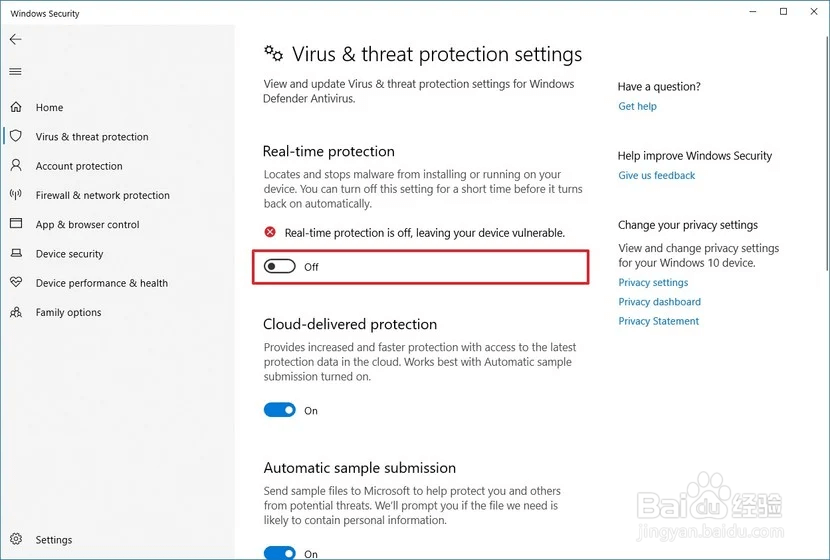
7、完成上述步骤后,Windo嘛术铹砾ws Defender 将禁用实时保护。现在,您可以安装任何应用程序或进行任何系统更改,这是以前不允许的,因为安全功能阻止了该操作。
